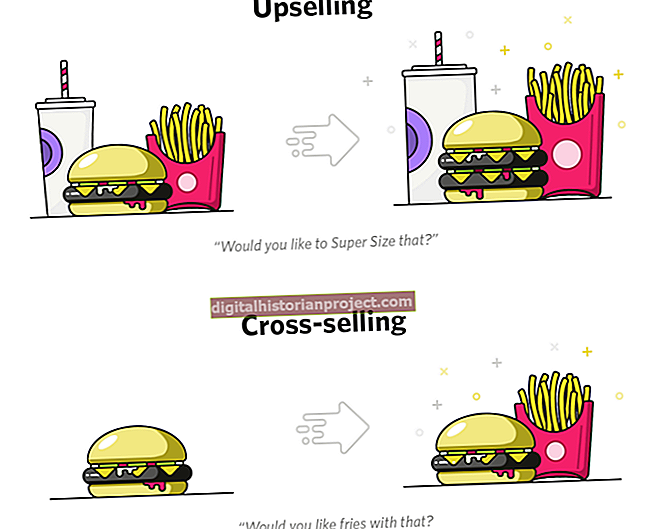మీరు గ్నోమ్ విభజన ఎడిటర్ ఉపయోగించి ఉబుంటులో బాహ్య హార్డ్ డ్రైవ్ను ఫార్మాట్ చేయవచ్చు. బాహ్య డ్రైవ్లలో కూడా, హార్డ్ డ్రైవ్ విభజనలను ఆకృతీకరించడానికి మరియు పరిమాణాన్ని సరళీకృతం చేయడానికి ఇది గ్రాఫికల్ ఇంటర్ఫేస్ను అందిస్తుంది. GParted చాలా ఉబుంటు సిస్టమ్స్లో డిఫాల్ట్గా ఇన్స్టాల్ అవుతుంది. ఇది ఇప్పటికే లేనట్లయితే, ప్రోగ్రామ్ను ఉచితంగా డౌన్లోడ్ చేసి ఇన్స్టాల్ చేయవచ్చు.
GParted ని ఇన్స్టాల్ చేస్తోంది
1
నిర్వాహక పేరు మరియు పాస్వర్డ్తో మీ ఉబుంటు సంస్థాపనకు లాగిన్ అవ్వండి.
2
మెను బార్ ఎగువన ఉన్న "అప్లికేషన్స్" క్లిక్ చేయండి. డ్రాప్-డౌన్ మెను నుండి "ఉపకరణాలు" ఎంచుకోండి మరియు పాప్-అప్ మెను నుండి "టెర్మినల్" క్లిక్ చేయండి.
3
కర్సర్ ఉంచడానికి టెర్మినల్ స్క్రీన్ లోపల క్లిక్ చేయండి. కమాండ్ ప్రాంప్ట్ వద్ద, టైప్ చేయండి:
sudo apt-get install gparted ntfsprogs
ఇప్పటికే ఇన్స్టాల్ చేయకపోతే, గ్రాఫికల్ విభజన ఎడిటర్ GParted ని ఇన్స్టాల్ చేయడానికి "ఎంటర్" నొక్కండి.
బాహ్య హార్డ్ డ్రైవ్ను ఫార్మాట్ చేస్తోంది
1
మీ బాహ్య హార్డ్ డ్రైవ్ను కనెక్ట్ చేయండి మరియు అవసరమైతే దాన్ని ఆన్ చేయండి.
2
డెస్క్టాప్లో కనిపించిన తర్వాత బాహ్య హార్డ్ డ్రైవ్ చిహ్నంపై కుడి క్లిక్ చేయండి. పాప్-అప్ మెను నుండి "అన్మౌంట్ వాల్యూమ్" ఎంచుకోండి.
3
ఎగువ మెనులో "సిస్టమ్" క్లిక్ చేయండి. "అడ్మినిస్ట్రేషన్" కి క్రిందికి స్క్రోల్ చేయండి మరియు పాప్-అప్ మెను నుండి "విభజన మేనేజర్" ఎంచుకోండి.
4
"విభజన నిర్వాహకుడు" యొక్క కుడి వైపున ఉన్న "డ్రైవ్స్" మెనుపై క్లిక్ చేయండి. జాబితా నుండి మీ బాహ్య హార్డ్ డ్రైవ్ను ఎంచుకోండి.
5
"విభజన నిర్వాహకుడు" లోని ప్రధాన విండో నుండి బాహ్య హార్డ్ డ్రైవ్ను ఎంచుకోండి. కుడి క్లిక్ చేసి, మెను నుండి "దీనికి ఫార్మాట్ చేయండి" ఎంచుకోండి.
6
కనిపించే మెను నుండి డిస్క్ యొక్క ఫైల్ సిస్టమ్ను (ext2, ext3, NTFS, FAT32, మొదలైనవి) ఎంచుకోండి. "సరే" క్లిక్ చేయండి.